怎么使PPT中的两张图片在放映的时候同时出现
来源:网络收集 点击: 时间:2024-04-26【导读】:
你可能用过PPT吧,如果你是精通PPT的高手,那么请你多多指教我的文章有哪些不足之处,如果你还不是很懂的话,那就一起来看看我的经验分享吧。现在我来分享一下怎么使PPT中的两张图片在幻灯片放映的时候同时出现。工具/原料morePowerPoint电脑图片方法/步骤1/5分步阅读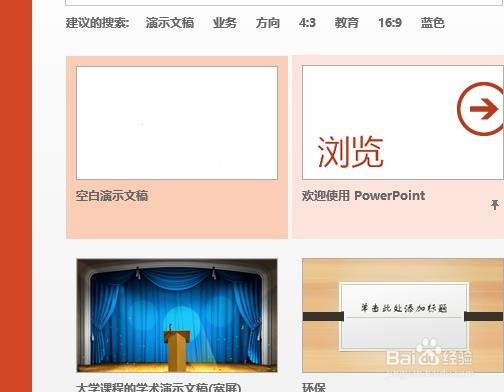 2/5
2/5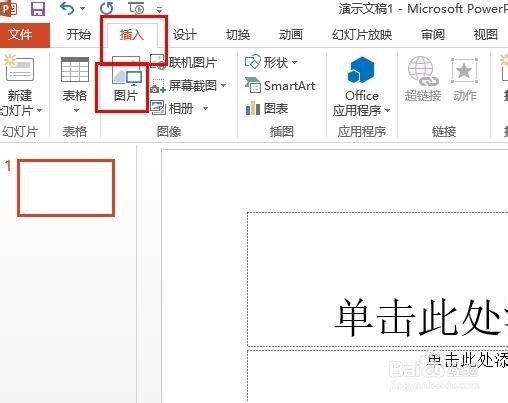 3/5
3/5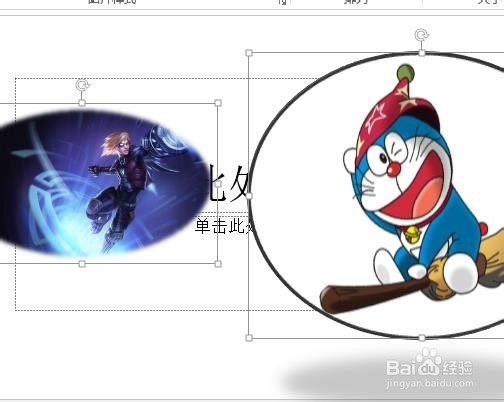 4/5
4/5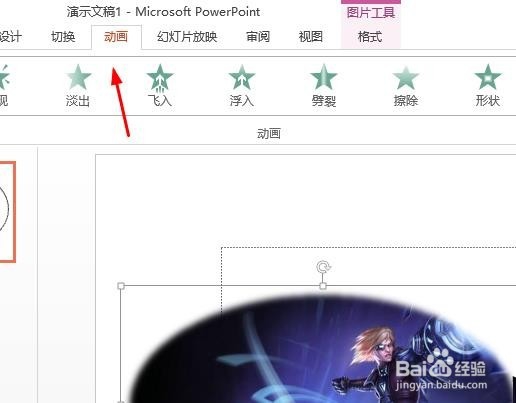 5/5
5/5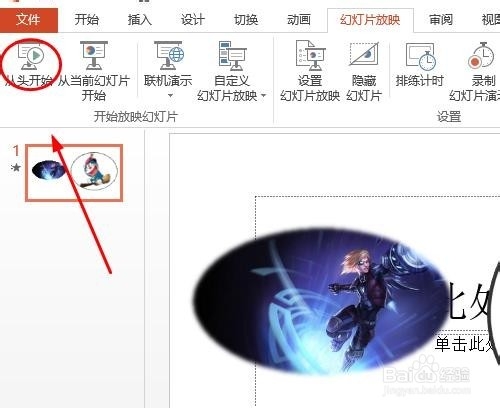 注意事项
注意事项
首先启动你的PPT软件,然后再选择一个空白演示文稿,或者直接在你的已有的文档里操作也是一样的。我这里建立空白文稿来做演示。
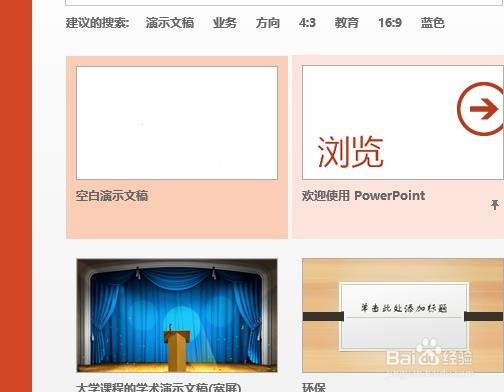 2/5
2/5点击最上面的菜单栏中的“插入”菜单,在其子菜单中选择“图片”选项,接着就在你的电脑的路径中找到你的图片,然后是一张一张的插入,不能两张同时插入。
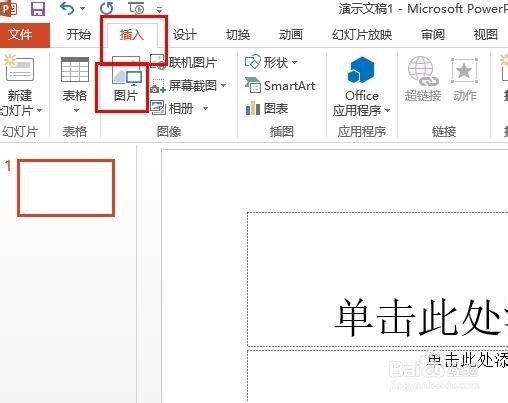 3/5
3/5插入图片后,将图片的大小,样式和位置调整好,然后单击一张图片,接着按住Ctrl键再单击另外一张图片,这时两张图片就被选中了。
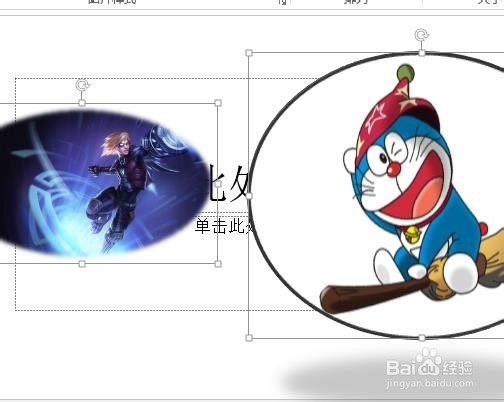 4/5
4/5然后就是点击最上面的菜单栏中的“动画”选项。在诸多动画的进入方式中,选择你喜欢的或者要求的动画。
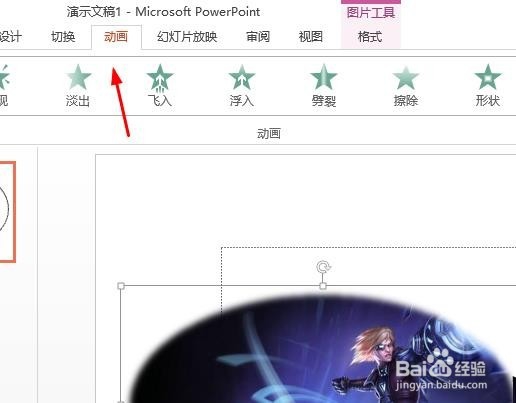 5/5
5/5之后你会看到你的两张图片的左上角都显示的有“1”的字样,既说明同时为第一个动作。我们点击左上角的“预览”选项,就可以看到图片同时出现了。
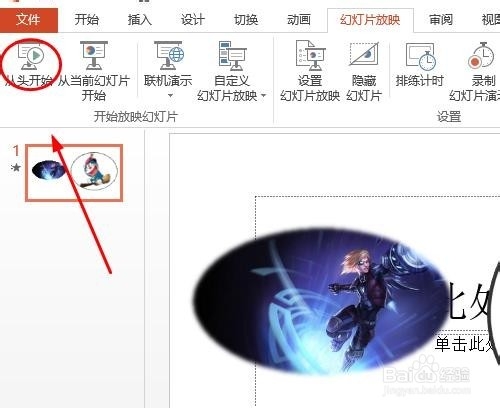 注意事项
注意事项不止两张,很多张都是可以同时出现的哟
喜欢我的经验可以点赞哈
PPT动画版权声明:
1、本文系转载,版权归原作者所有,旨在传递信息,不代表看本站的观点和立场。
2、本站仅提供信息发布平台,不承担相关法律责任。
3、若侵犯您的版权或隐私,请联系本站管理员删除。
4、文章链接:http://www.1haoku.cn/art_599185.html
 订阅
订阅